也許您有一些編碼的高清電影 MKV 您嘗試在常規媒體播放器上播放的格式,但由於不相容而無法播放。那麼,我們如何在當今市場上數百種數位檔案格式中區分MKV呢?本文分享了您應該了解的有關 Matroska 視訊格式的一些知識。此外,我們還提供了播放和轉換此類文件的方法,以方便您處理該文件。因此,話不多說,讓我們透過查看下面的內容來了解這篇入門文章。
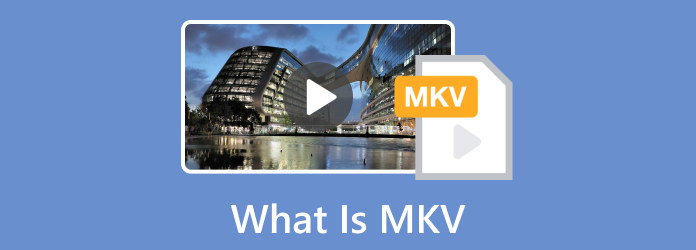
部分1。 MKV 文件到底是什麼
什麼是 MKV 文件?它是由 Steve Lhomme 和 Lasse Kärkkäinen 於 2002 年開發的視訊開放標準格式。它也被稱為 Matroska,意思是木製俄羅斯娃娃或俄羅斯娃娃,因為 MKV 格式/容器可以在內部保存多種媒體類型,就像這個娃娃一樣。此外,該容器儲存不同的文件,而這些文件使用不同類型的編碼。例如,在一個 Matroska 檔案中,可以包含 MP265、AAC、OGG 或任何其他音頻格式的 H.264 或 H.3 視頻,以及字幕檔案的幾個 SRT。
憑藉當今的技術,這種 MKV 格式廣泛用於在線視頻流和高清視頻,就像流行的 WebM 格式一樣,該格式也基於 Matroska 容器配置文件。 Matroska 的主要優點之一是它可以同時容納無數的視訊、音訊、元資料描述、字幕軌和章節點。這僅意味著整部電影可能會在單一文件中包含多個音訊和字幕軌道。錯誤恢復是該文件容器的另一個優點。例如,即使您的網路連線在下載過程中被切斷,您仍然可以觀看下載影片的部分內容。這意味著它適用於損壞的檔案。
部分2。 開啟 MKV 檔案的 Top 5 常用程式
1 藍光大師的藍光播放器
如果您正在尋找一款可在 Windows 和 Mac 上運行的 MKV 檔案多用途播放器,那麼這款 藍光播放器 Blu-ray Master 是完美的選擇。它不僅可以播放任何藍光光碟、藍光 ISO 檔案和藍光資料夾,而且零停頓,您可以無縫高品質地跳轉和播放 DVD 光碟、資料夾和 ISO 映像檔。此外,這款令人驚嘆的藍光播放器軟體程式能夠完美播放任何高達 1080p 和 4K 品質的高清影片。它支援各種媒體文件,如 MKV、MTS、FLV、WMV、MXF、TS、MP4 等。

免費下載
前往Windows
安全下載
免費下載
對於macOS
安全下載
2 VLC Media Player
這是 VLC 媒體播放器,它是各個平台上最受歡迎的媒體播放器之一。它可以是適用於 Windows、Mac、Linux、iPhone 和 Android 的開源免費 .mkv 檔案播放器軟體。但是,有時您作為其用戶無法使用它來播放具有 H.265 編解碼器的 Matroska 檔案。因此,您需要為 VLC 安裝相關的編解碼器,或者您可以將 H.265 轉換為其他編解碼器,例如將 MKV 轉換為 WAV,以便使用此 VLC 媒體播放器在 Matroska 中播放檔案。
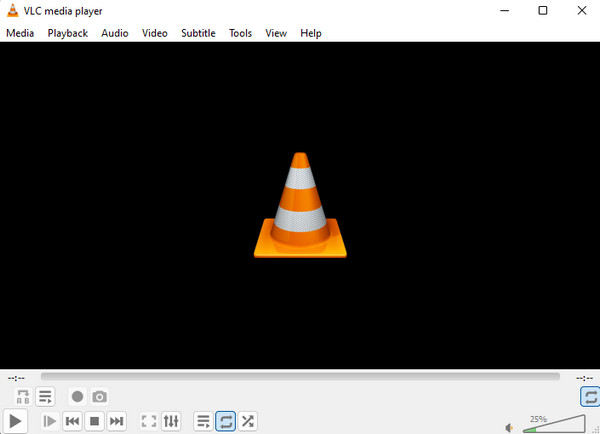
3 GOM播放器
另一個免費媒體播放器是 GOM Player。使用此程序,您可以播放常用下載的影片和一些損壞的 .mkv 檔案類型的影片。與 VLC 不同,您無需購買修復包或額外的編解碼器即可播放主題影片。但是,此 GOM 播放器不支援編碼為 V9 的 MKV 影片。
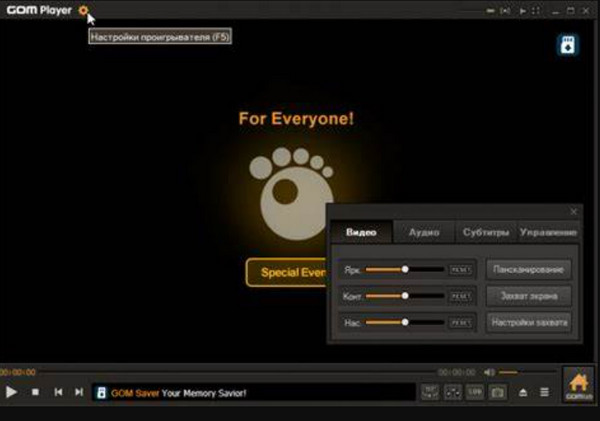
4 RealPlayer的
與其他 RealPlayer 一樣,這款 RealPlayer 提供適用於 Windows、Android 和 iOS 平台的所有類型媒體版本的免費播放器。話雖這麼說,您將可以使用這款 RealPlayer 在 iPhone、iPad、PC 和其他裝置上無縫地玩 Matroska。此外,此 Realplayer 可以幫助您發現一些人或名人,因為它提供了臉部辨識功能。然而,該播放器的更新版本不如以前的版本。
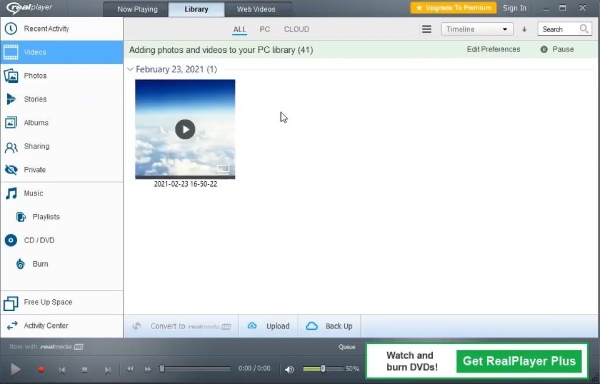
5 PotPlayer
最後,我們有這個 PotPlayer。與名單上的第一個球員類似,這個 PotPlayer 擁有出色的GPU硬體加速解碼能力,這也是其用戶很少報告視訊崩潰問題的原因。這就是為什麼您可以使用 Nvidia CUDA、DXVA 及其許多技術功能來實現流暢的 .mkv 播放。但是,請注意,PotPlayer 的設定流程對於初學者來說可能過於複雜,因為它具有隻有專業使用者才能導航的進階設定。
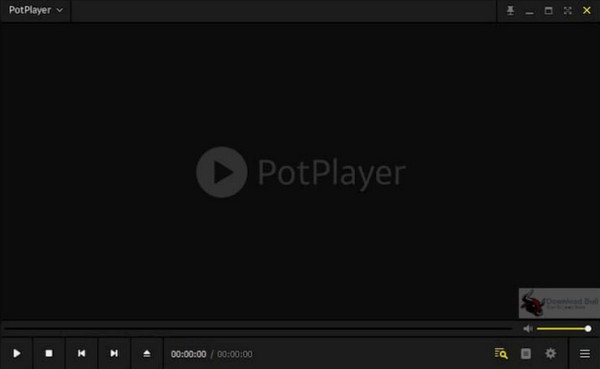
部分3。 如何將 MKV 檔案轉換為其他格式
在了解 MKV 是什麼格式後,我們忍不住為您提供轉換此類文件的最佳轉換器。如前所述,某些播放器無法播放 Matroska 文件,除非將其轉換為其他編碼。因此,我們強烈建議您使用它來轉換此類文件 Video Converter Ultimate 藍光大師製作。它是一款令人驚嘆的媒體檔案轉換器,支援 500 多種媒體檔案類型,讓您可以將 Martoksa 檔案轉換為您想要的任何格式,例如 MP4、AVI、WMV、MOV、WebM、FLV 等。此外,它還支援各種類型的高清視頻,如 480p、720p、1080p、4K、5K,最高可達 8K!
此外,您還可以確保超快的轉換過程,因為這款 Video Converter Ultimate 支援先進的加速技術,可提供高達 70 倍的速度提升。另一件讓您愛上這個轉換器的事情是它的工具箱選單。從技術上講,它擁有您需要的所有編輯工具,例如視訊增強器、旋轉器、裁剪器、合併、浮水印編輯器、效果調整器等等。現在,既然您知道什麼是 .mkv 文件,那麼讓我們嘗試使用此 Video Converter Ultimate 來轉換它。
步驟二下載並安裝轉換器
您必須做的第一件事是安裝 Video Converter Ultimate,然後點擊 下載 下面給出的按鈕。
免費下載
前往Windows
安全下載
免費下載
對於macOS
安全下載
步驟二新增原始 MKV 文件
打開軟體程序,然後點擊開始添加原始 MKV 視頻 加入 按鈕位於介面中央。請注意,您也可以自由新增一個或一組檔案以進行同步轉換。
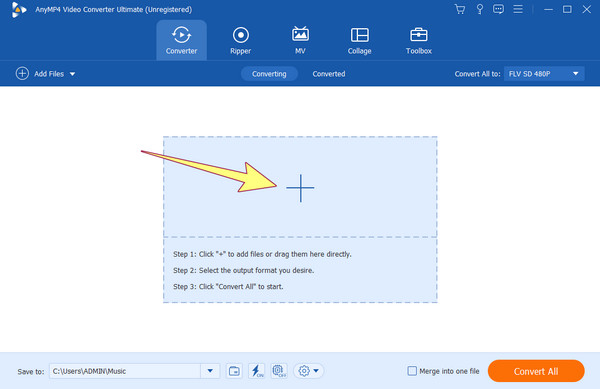
步驟二選擇輸出格式
執行後,轉到 全部轉換為 部分並單擊 箭頭 下拉按鈕提示新視窗。在新視窗中,選擇目標輸出格式,然後選擇要使用的視訊編解碼器以繼續。
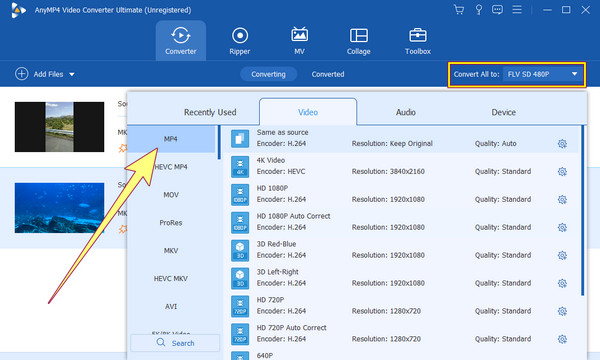
步驟二啟動轉換過程
之後,您將返回主介面。現在,點擊 全部轉換 按鈕位於介面底部。等待工具完成轉換過程;完成後,您可以在本地儲存中查看轉換後的文件 存到 部分。
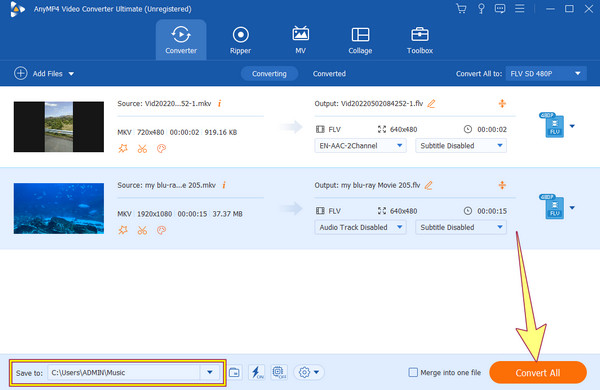
如果您有其他設備並且無法在它們上成功播放 MKV,以下是有關 MKV 以及如何利用 Video Converter Ultimate 解決 MKV 不相容問題的更多提示。
部分4。 MKV VS. MP4 VS。 MOV VS. HEVC/H.264
為了幫助您將 MKV 檔案與其他流行格式和容器區分開來,我們準備了下表來顯示 MKV 檔案的差異: MKV與MP4 對比 MOV 對比 HEVC 對比 H.264。
| 方面 | MKV | MP4 | MOV的 | H.265 | H.264 |
| 檔案全名 | 的Matroska | MPEG-4的 | QuickTime的 | HEVC | AVC |
| 媒體類型 | 容器 | 容器 | 容器 | 視頻編解碼器 | 視頻編解碼器 |
| 解析度 | 480p到8K | 480p到8K | 480p到8K | 480p到8K | 480p到8K |
| 尺寸 | 高標準 | 低標準 | 標準低於 MKV | 低標準 | 比H.265高標準 |
| 支持的設備 | 筆記型電腦、智慧型手機、平板電腦。 | 智慧型手機、平板電腦、智慧型電視、遊戲機。 | iPhone、iPad、蘋果電視。 | 智慧型手機、平板電腦、智慧型電視、電腦、串流媒體設備。 | 遊戲機、智慧型手機、筆記型電腦、電腦、媒體播放器。 |
部分5。 關於 MKV 的常見問題解答
-
MKV比MP4更好嗎?
MKV 和 MP4 都有各自的用途和優勢。 MKV支援多種視訊、音訊、字幕軌道,更加靈活。而MP4則應用廣泛,相容性強。
-
MKV 是無損的嗎?
MKV 不決定無損和壓縮。它可能包含有損或無損影片。
-
MKV 是一種好的影片格式嗎?
是的,對於某些用例來說,MKV 是一種很好的視訊格式,特別是當您需要靈活性並支援多個編解碼器和軌道時。
-
MKV是壓縮的嗎?
是的,MKV 檔案包含壓縮的視訊和音訊。壓縮等級取決於所使用的特定視訊編解碼器。
-
MKV 檔案安全嗎?
MKV 檔案可以安全使用。但是,請務必謹慎,僅從可信任來源下載或開啟 MKV 文件,以避免安全風險。
-
MKV比MP4小嗎?
這取決於。檔案大小可能因多種因素而異,包括視訊編解碼器、壓縮設定和視訊內容。
-
Premiere Pro 支援 MKV 嗎?
是的,Adobe Premiere Pro 支援 MKV 文件,但建議使用 MP4 或 MOV 等通用格式進行編輯,以避免相容性問題。如果您只有 MKV 視頻,建議使用 Video Converter Ultimat 來更改您的 MKV 影片轉 MOV 或 MP4。
總結
MKV文件 是數位媒體中通用且最常用的多媒體容器格式。 MKV 在單一檔案中支援多種音訊、視訊和字幕串流的能力以及對多種編解碼器的支援使 MKV 在多媒體領域脫穎而出。 MKV 的靈活性和相容性確保了其在視聽媒體儲存和分發方面的持久相關性。雖然 MKV 對於某些用途來說是一個很好的選擇,但它與某些設備和軟體的兼容性問題可能會在特定情況下帶來挑戰。您可以使用 Video Converter Ultimate 將您的 MKV 無損轉換為另一種格式。
藍光大師的更多內容
- 將 MKV 轉換為 GIF 的 3 種最佳方法及其詳細步驟
- 適用於Windows Media Player的MKV編解碼器完整指南
- FFmpeg - 在終端或簡化接口中將MKV轉換為MP4
- 什麼是 MP4:MP4 的特點、優點、缺點和用途
- 您可以在Chromecast上播放MKV文件嗎? 這是終極解決方案
- 什麼是 4K 分辨率:關於 4K 的演練解釋
- 是否可以通過Plex Media Server播放MKV? [解決了]
- [已解決] 2種在Sony的Play Station 4上播放MKV的可行方法
- Xbox 360 可以播放 MKV 嗎?在這裡查看最佳流程
- 您可以在Apple TV上播放MKV視頻嗎? 這是最好的方法


